어떻게 계산 Excel에서 균형을 실행에
이전에 목록에서 항목 발생 횟수를 실행하는 방법에 대해 배웠습니다. 이 기사에서는 Excel 시트에서 실행 잔액을 계산하는 방법을 배웁니다. 누계라고도합니다. 즉, 우리는 누계를 할 것입니다. 누계에서 마지막 값은 그 위에있는 모든 값과 합산됩니다. 아래 gif를 참조하십시오.
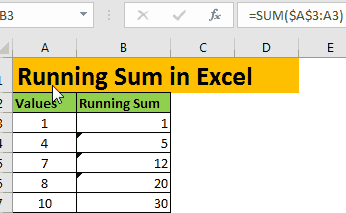
실행 횟수에 대한 일반 공식
=SUM(expanding reference)
확장 참조 : 아래로 복사 할 때 확장되는 참조입니다.
이 참조에서 첫 번째 부분이 잠겨 있거나`link : / excel-generals-relative-and-absolute-reference-in-excel [절대 참조 및 두 번째는 상대 참조]`가 있다고 말합니다. 예 : $ A $ 1 : A1 . 더 많은 것을 이해하기 위해 위에 링크 된 기사를 읽을 수 있습니다.
누적 합계 예
주식 시장에 투자한다고 가정 해 보겠습니다. 엑셀 시트에서 매달 손익을 추적합니다. A 열에는 월 이름이 있습니다.
B 열에는 해당 월에 발생한 손실 또는 이익이 있습니다.
이익은 양수이고 음수는 손실입니다. C 열에서는 시작한 이후로 잔액이 없습니다. 1 월에는 1 월의 유일한 잔액이됩니다. 2 월에는 1 월 +2 월입니다. 3 월에는 jan + feb + mar 등이됩니다.
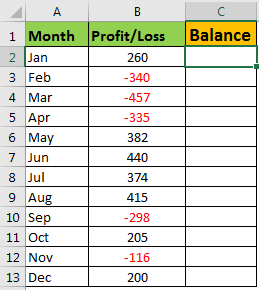
이 누적 합계 공식을 C2에 작성하고 아래로 끕니다.
=SUM($B$2:B2)
결과는 다음과 같습니다.
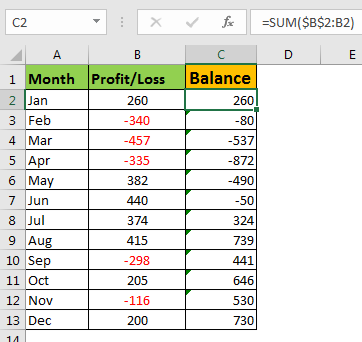
이제 시작 이후 매월 말에 손실 또는 이익이 얼마나되는지 확인할 수 있습니다. 기간 동안의 성장을 시각화하기 위해 선 그래프를 그릴 수 있습니다.
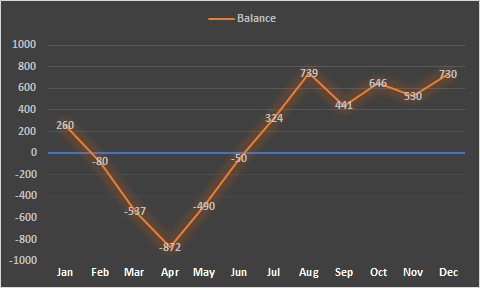
작동 원리 :
트릭은 ‘link : / excel-range-name-expanding-references-in-excel [확장 범위]’입니다. 아시다시피 SUM 함수는 범위에서 주어진 값의 합계를 반환합니다. 이제 첫 번째 셀 C2에 $ B $ 2 : B2 범위가 있습니다. 이 범위에는 셀이 하나만 있으므로 동일한 값을 얻습니다. 두 번째 셀 C3에서. 범위가 $ B $ 2 : B3으로 변경됩니다. 이제 두 개의 셀 B2와 B3을 합산합니다. 위의 두 숫자의 합을 얻습니다. 이것은 C13까지 발생합니다. C13에서는 합계에 대해 $ B $ 2 : B13 범위가 있습니다. 예, Excel에서 실행 균형을 계산하는 방법을 배웠습니다. 이 기사 또는 Excel 2016, 2013 및 2010의 다른 기능에 대해 질문이 있으시면 아래 댓글 섹션에서 자유롭게 질문하십시오.
관련 기사 :
link : / counting-count-cells-that-contain-specific-text [Excel에서 특정 텍스트를 포함하는 셀 수를 계산하는 방법]
link : / counting-countifs-two-criteria-match [Excel에서 COUNTIFS Two Criteria Match 가져 오기]
link : / counting-countifs-with-or-for-multiple-criteria [Get the COUNTIFS With OR For Multiple Criteria in Excel]
link : / tips-countif-in-microsoft-excel [Excel에서 COUNTIF 함수를 사용하는 방법]
-
인기 기사 :
===
link : / keyboard-formula-shortcuts-50-excel-shortcuts-to-increase-your-productivity [50 Excel 단축키로 생산성 향상]: 작업 속도를 높이세요. 이 50 개의 바로 가기를 사용하면 Excel에서 더 빠르게 작업 할 수 있습니다.
link : / formulas-and-functions-introduction-of-vlookup-function [Excel에서 VLOOKUP 함수 사용 방법]: 다양한 범위의 값을 조회하는 데 사용되는 Excel에서 가장 많이 사용되는 인기 함수 중 하나입니다. 및 시트.
link : / tips-countif-in-microsoft-excel [Excel에서 COUNTIF 함수 사용 방법]:이 놀라운 함수를 사용하여 조건으로 값을 계산합니다. 특정 값을 계산하기 위해 데이터를 필터링 할 필요가 없습니다. Countif 기능은 대시 보드를 준비하는 데 필수적입니다.
link : / excel-formula-and-function-excel-sumif-function [Excel에서 SUMIF 함수 사용 방법]: 대시 보드의 또 다른 필수 기능입니다. 이것은 특정 조건에서 값을 합산하는 데 도움이됩니다. **